決算近くになって、消費税区分が間違ってたーと気づくことは多々あります。
仕訳の数が少なければ個別に修正すれば良いでしょう。
仕訳の数が多い場合で個別に修正するのは大変なとき、弥生会計にはまとめて仕訳を修正する機能があります。
その機能名は仕訳一括置換です。
今回は仕訳一括置換の使い方を見ていきましょう。
例 売上の消費税の区分をまとめて変更する場合
弥生会計 仕訳まとめて変更機能 仕訳一括置換の使い方
- 一番上のツールバーの帳簿・伝票設定をクリック
- 帳簿・伝票設定の仕訳一括置換をクリック
- 検索ボタンをクリック
- 勘定科目にチェックを入れ、売上を選択しOKボタンを押す
- 置換設定ボタンをクリック
- 税区分にチェックを入れる
- 置換前の税区分と置換後の税区分を入れOKボタンを押す
- 確認のメッセージが出るのでOKボタンを押す
- 画面右上の登録ボタンを押す
- メッセージが出てバックアップの場所と名前を聞かれるので任意の場所を選ぶ、ファイル名は変えなくても良い
- 置換処理は正常に終了しました。とでれば完了です。
今回は売上の税区分を変更する方法を紹介しましたが、5の置換設定の箇所を変更すればまとめて科目を変更することもできます。
なんどか使えば慣れてくるので使いこなせるようになりましょう。
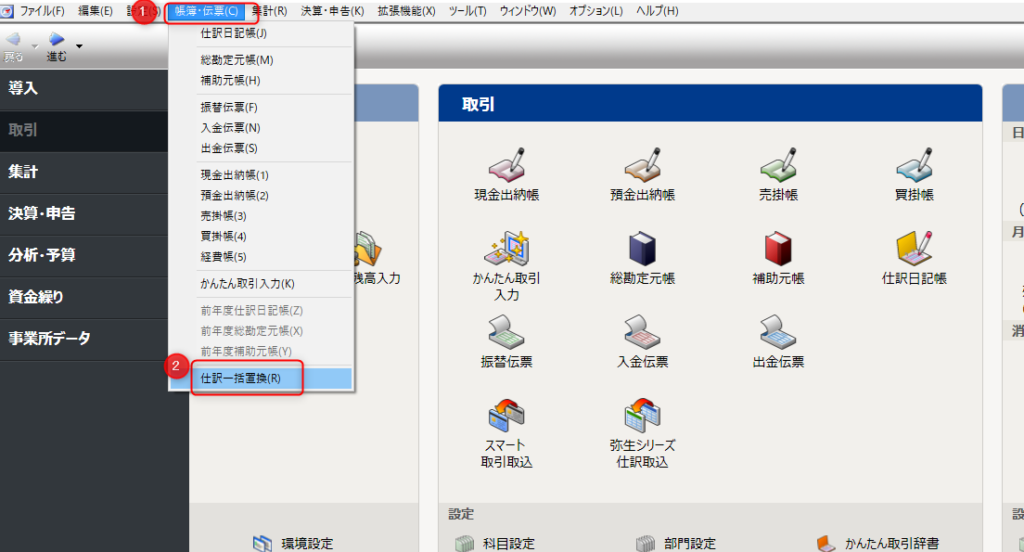
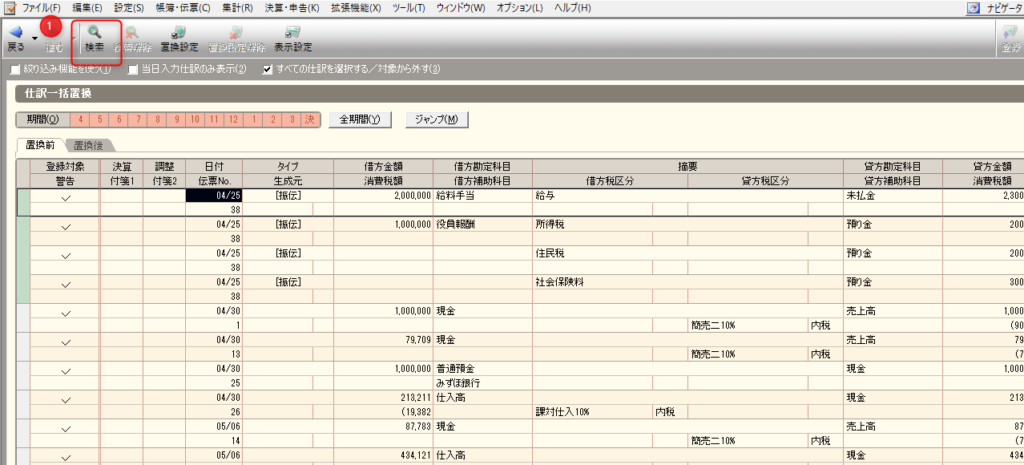
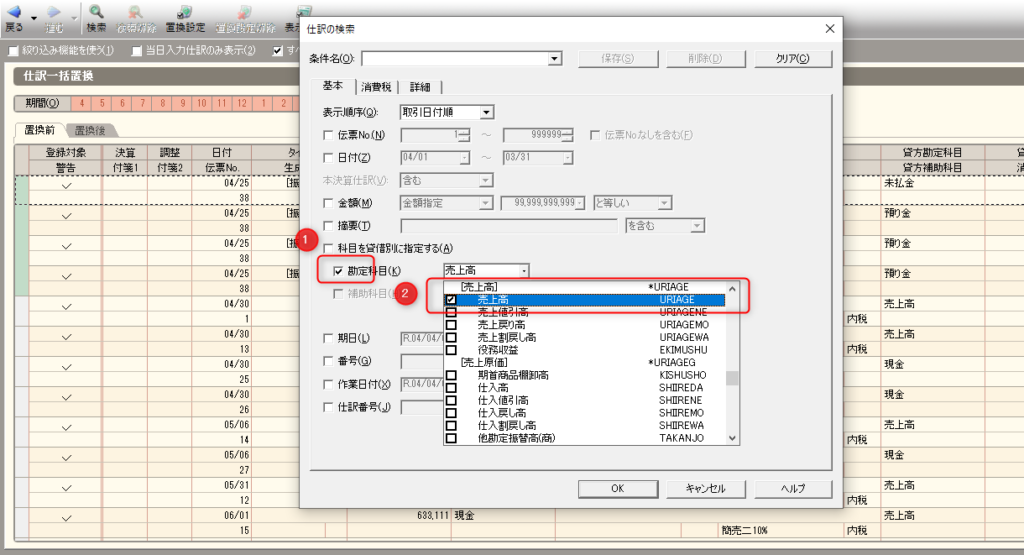
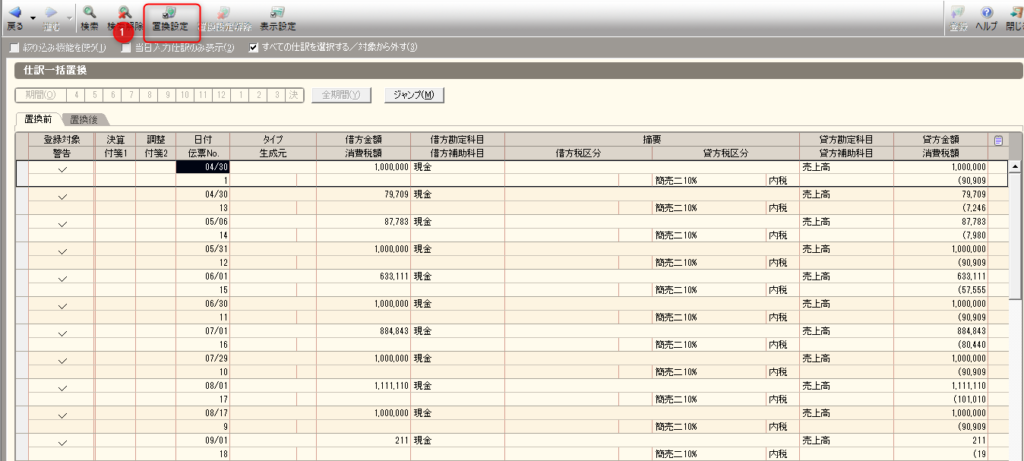
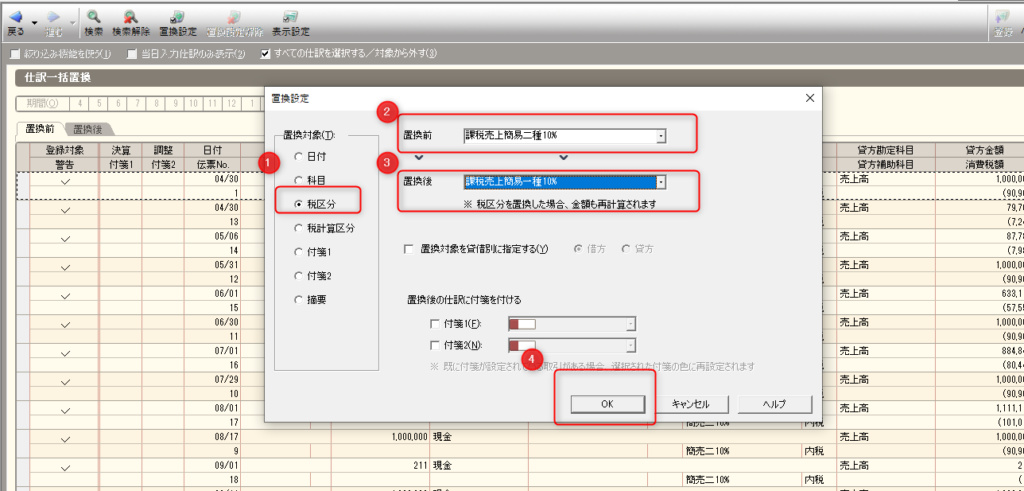
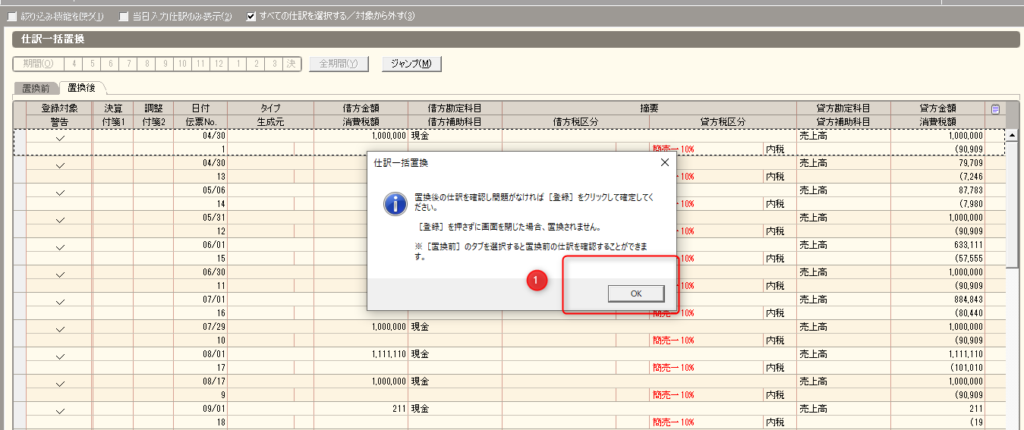
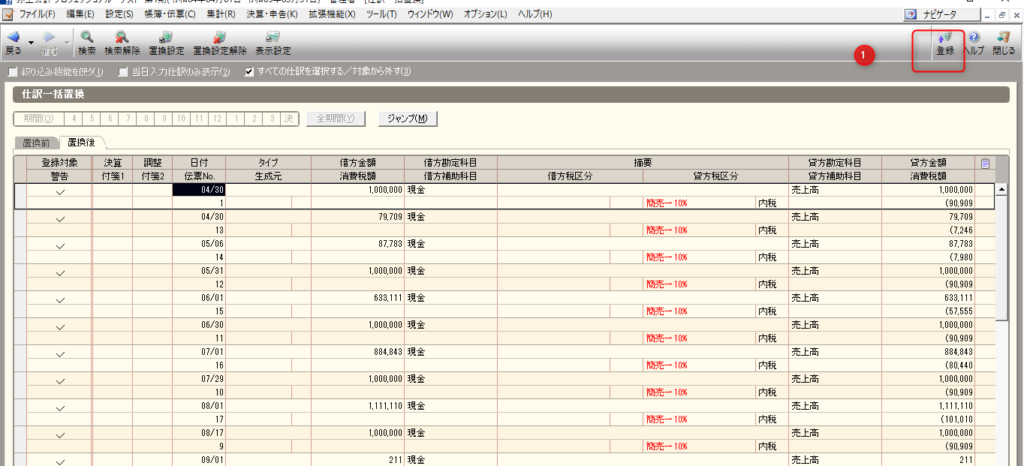
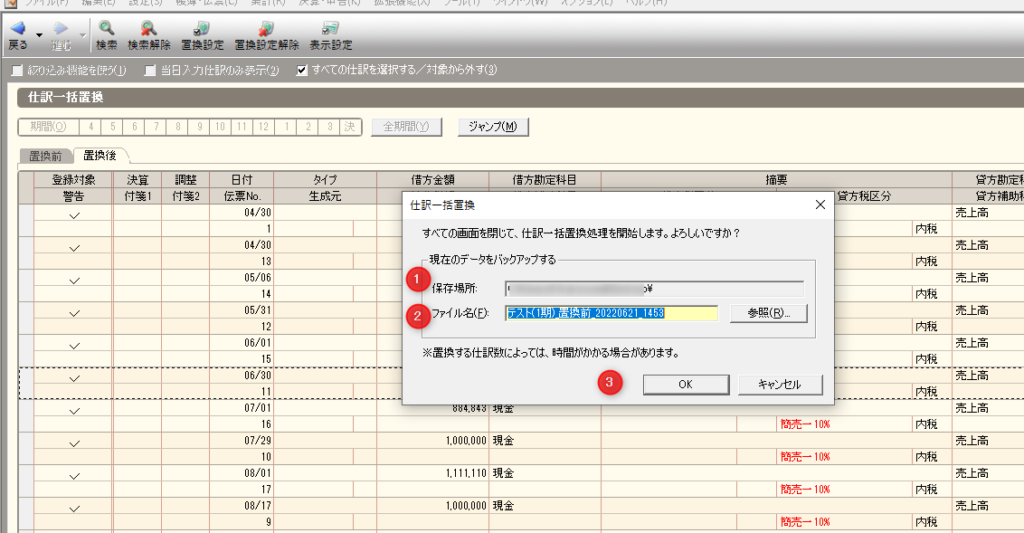



コメント